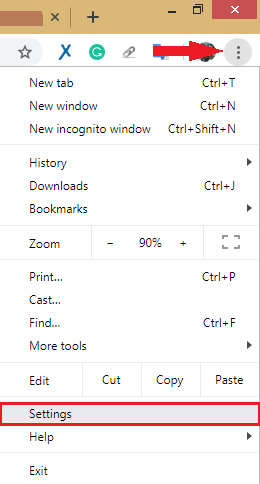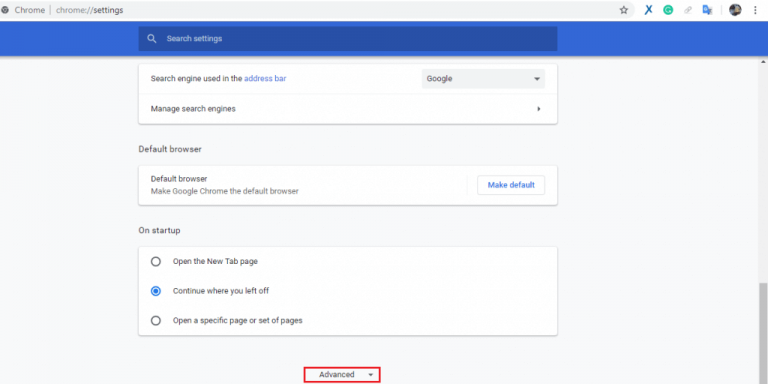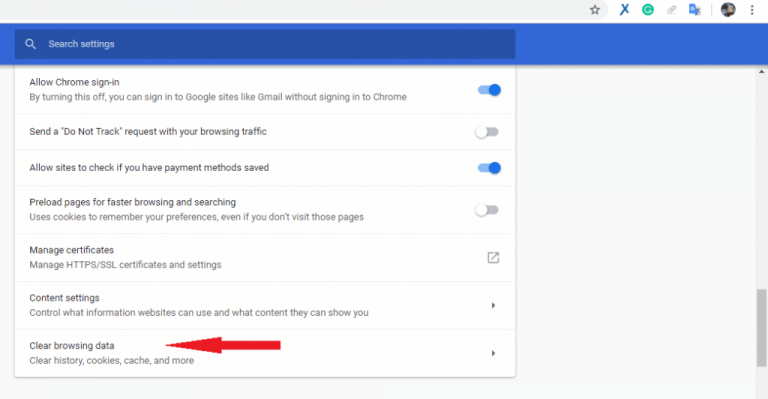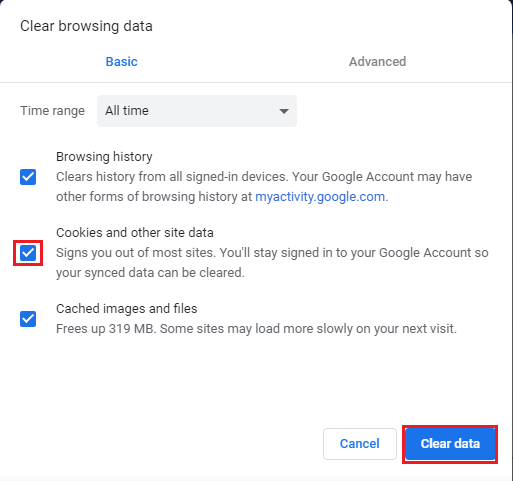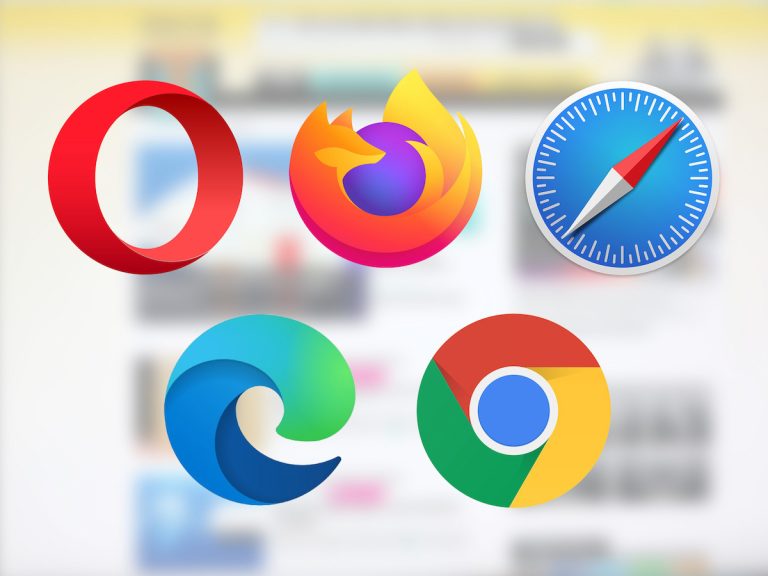Você já notou “Seu computador pode estar enviando consultas automatizadas” enquanto usa o Google e se perguntou o que é ou por que ocorre?
Então estou aqui para responder a todas as suas dúvidas e evitar que seu computador ou rede possa enviar mensagens de erro de consultas automatizadas.
A fim de evitar a raspagem da web em suas páginas, o Google impõe algumas restrições. E quando a atividade estranha é detectada, ele aciona um re-Captcha durante a execução de uma pesquisa.
E devido a isso, muitos usuários relataram que estão recebendo a mensagem de erro.
Lamentamos, mas seu computador ou rede podem estar enviando consultas automatizadas. Para proteger nossos usuários, não podemos processar sua solicitação no momento.
Quando essa mensagem de erro aparece, o Google pensa que o computador ou telefone da sua rede está enviando tráfego automático para o Google, o que vai contra os Termos e Condições.
Bem, isso é muito frustrante, pois o obriga a preencher o re-Captcha, repetidamente, para continuar a usar a pesquisa do Google.
O que você quer dizer com consulta automatizada?
A Consulta Automatizada é disparada como um erro devido a muitas atividades incomuns detectadas nos endereços IP pelos processos do controlador do sistema, como sistemas de processamento de tubulação de dados.
Então, se você é o único cansado com este problema irritante, siga as etapas abaixo para corrigi-lo:
Como faço para corrigir “Seu computador ou rede pode estar enviando consultas automatizadas”?
Bem, há uma série de maneiras que você precisa para tentar consertar meu computador: enviar problemas de consultas automatizadas.
Método 1 – Excluir Cookies
Às vezes, os cookies também podem causar corrupção e causar interrupções, portanto, aqui sugere-se a exclusão dos cookies do seu navegador.
Siga as etapas para fazer isso:
- Primeiro, abra o navegador> em seguida, no canto superior direito do navegador, mova para os três pontos
- Escolha Configurações> desça e clique em Avançado.
- Em seguida, vá para baixo> clique em Limpar dados de navegação.
- Em seguida, marque a caixa ao lado da opção Cookies e outros dados do site.
- E clique em Limpar dados.
Agora após limpar os cookies do navegador reinicie nosso navegador e verifique se o seu computador ou rede pode estar enviando consultas automatizadas o problema está resolvido ou não.
Método 2 – Executar uma verificação antivírus
Estima-se que se o seu computador está infectado com a infecção de malware, então é isso que faz com que o seu computador possa estar enviando consultas automatizadas, o problema é resolvido de forma permanente.
Portanto, verifique seu sistema com um bom programa antivírus de terceiros. Existem muitos softwares antivírus de terceiros disponíveis na web.
Certifique-se de baixar um bom programa antivírus e realizar uma varredura profunda para evitar que o computador envie problemas de consultas automatizadas permanentemente.
Obtenha o SpyHunter para remover vírus ou outras ameaças maliciosas completamente
Método 3 – conectar a uma rede diferente
Bem, isso pode ser um problema relacionado à sua rede, portanto, tente mudar para uma rede diferente.
- Tente usar uma rede diferente e, se o problema não ocorrer em redes diferentes, é possível que o problema esteja relacionado ao seu ISP.
- Certifique-se de aguardar alguns minutos ou uma hora e verificar se o problema do computador que está enviando consultas automatizadas está corrigido ou não.
Método 4 – Reinicializar Modem ou Roteador
Se você ainda está enfrentando a rede pode estar enviando problemas de consultas automatizadas, então aqui é sugerido reiniciar o modem ou roteador.
Siga as etapas para fazer isso:
- Desconecte o modem e o roteador e aguarde 30 segundos.
- Mais uma vez, conecte o modem novamente.
- Agora aguarde pelo menos 60 segundos> conecte o roteador (alguns roteadores podem exigir que você pressione um botão liga / desliga)
- Aguarde 2 minutos; isso dará ao roteador tempo para inicializar.
Portanto, após reiniciar o roteador e o modem, verifique se a rede pode estar enviando consultas automatizadas.
Método 5 – Mudar para um navegador diferente
A primeira coisa que você precisa tentar é usar um navegador diferente. Bem, existem muitos navegadores excelentes disponíveis na web.
Portanto, certifique-se de selecionar um como Mozilla Firefox, Opera ou UR Browser e mude para ele.
Solução recomendada: corrija os erros do PC e otimize o desempenho do PC
Se o seu Windows está lento ou causando vários problemas de computador e erros de anúncio, aqui é sugerido fazer uma varredura em seu sistema com a PC Reparar Ferramenta.
Esta é uma ferramenta avançada e multifuncional, que apenas digitalizando uma vez detecta e corrige vários problemas do PC. Com isso, você também pode corrigir muitos erros fatais do computador, como erros BSOD, erros de DLL, erros de tempo de execução, reparar entradas de registro e muito mais.
É totalmente seguro de usar, então sinta-se à vontade para examinar seu sistema e torná-lo extremamente rápido.
Obtenha PC Reparar Ferramenta para corrigir erros e otimizar o desempenho do PC
Conclusão:
Estima-se que a mensagem de erro “Seu computador ou rede pode estar enviando consultas automatizadas” foi resolvida.
Tentei o meu melhor para descrever os melhores métodos possíveis para evitar que o computador envie problemas de consultas automatizadas.
Espero que o artigo funcione para você.
Mas se houver algo que eu perdi ou se você tiver alguma dúvida ou comentário, fique à vontade para compartilhar conosco em nossa página do Facebook. Além disso, não se esqueça de atirar no botão de curtir.
Boa sorte..!